Niedrige FPS oder stotternde Probleme bei neu veröffentlichten hochwertigen Spielen werden zur neuen Normalität für Gamer.
Sons of the Forest ist die mit Spannung erwartete Fortsetzung von The Forest , und der Start war mit all den Fehlern und Optimierungsproblemen ziemlich holprig.

Glücklicherweise gibt es Möglichkeiten, die Leistung zu steigern, und hier habe ich gezeigt, wie Sie das Problem beheben können.
So beheben Sie das Problem Niedrige FPS und Stottern bei Sons Of The Forest
Spieler haben viele Grafikoptimierungstricks angewendet, um das beste Spielerlebnis zu erzielen. Hier habe ich zehn Möglichkeiten aufgelistet, wie Sie Stottern und niedrige FPS in Sons of the Forest beheben können.
Lösung 1: Grafik im Spiel ändern
Die erste Was Sie tun können, ist die Grafikeinstellungen im Spiel zu ändern. Diese Methode ist der einfachste Weg, um einen Leistungsschub im Spiel zu erzielen. Befolgen Sie die angezeigten Schritte, und Sie sollten einen deutlichen Anstieg der FPS feststellen, nachdem Sie die Änderungen angewendet haben.
Führen Sie zuerst Sons of the Forest aus. Klicken Sie nach dem Start des Spiels auf Optionen.
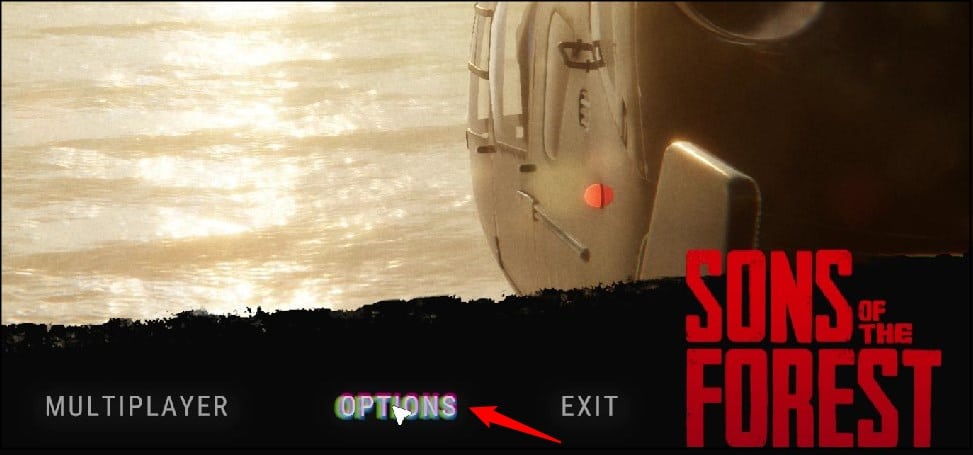
Stellen Sie im Bereich „Anzeige“ den Vollbildmodus auf Exklusiver Vollbildmodus ein. Als nächstes ändern Sie die Auflösung auf die native Auflösung Ihres Monitors. Nachdem Sie die native Auflösung eingestellt haben, setzen Sie Vsync auf Deaktiviert. Wenn Sie das getan haben, stellen Sie FPS auf Max ein.
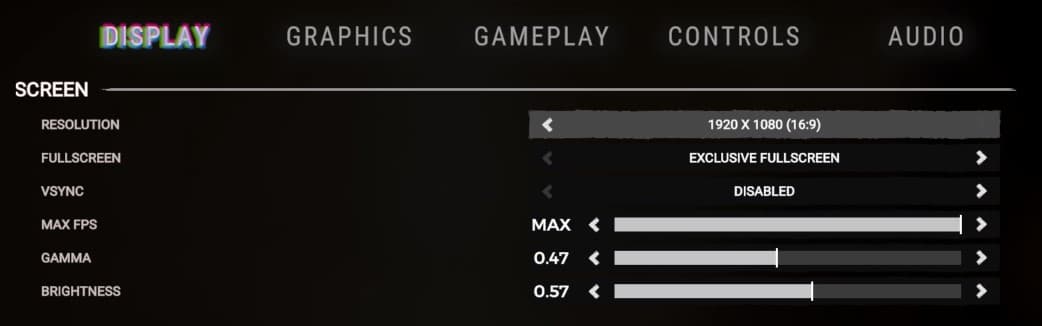
Klicken Sie nun auf die Registerkarte Grafiken. Setzen Sie die Qualitätsvoreinstellung auf Niedrig. Wenn Ihr PC die Mindestanforderungen kaum erfüllt, stellen Sie die Voreinstellung auf Ultra Low.
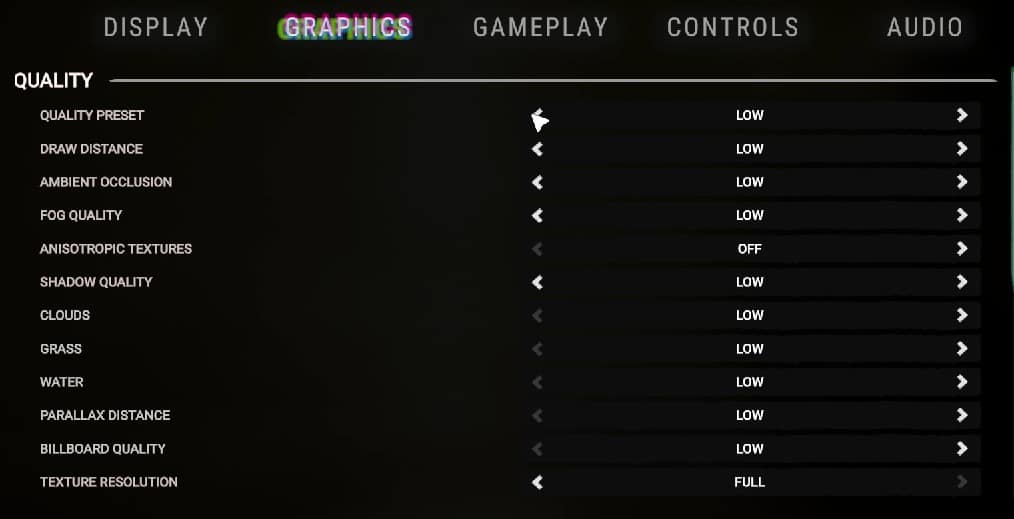
Scrollen Sie nach unten und stellen Sie Bewegungsunschärfe,Mikroschatten, Kontaktschatten, und Chromatisch ein Aberration auf Aus. Klicken Sie auf Übernehmen, um die Änderungen zu speichern.
Spielen Sie jetzt das Spiel und Sie sollten einen deutlichen Anstieg der FPS feststellen.
Lösung 2: Überprüfen Sie die Integrität der Spieldateien
Die nächste Was Sie tun können, ist die Integrität der Spieldateien zu überprüfen. Durch die Überprüfung der Integrität der Spieldateien wird Steam die Installationsdateien des Spiels mit den Dateien auf seinem Server abgleichen, um beschädigte oder fehlende Dateien zu finden.
Sobald Steam sie findet, wird sie automatisch neu erfasst und hinzugefügt. Dies sollte alle Stotterer beheben, die du im Spiel siehst.
So kannst du die Integrität von Spieldateien überprüfen:
Öffne Steam und gehe zur Bibliothek. Klicken Sie mit der rechten Maustaste auf Sons of the Forest und wählen Sie Eigenschaften. Klicken Sie auf die Registerkarte Lokale Dateien und wählen Sie die Option Integrität der Spieldateien überprüfen.
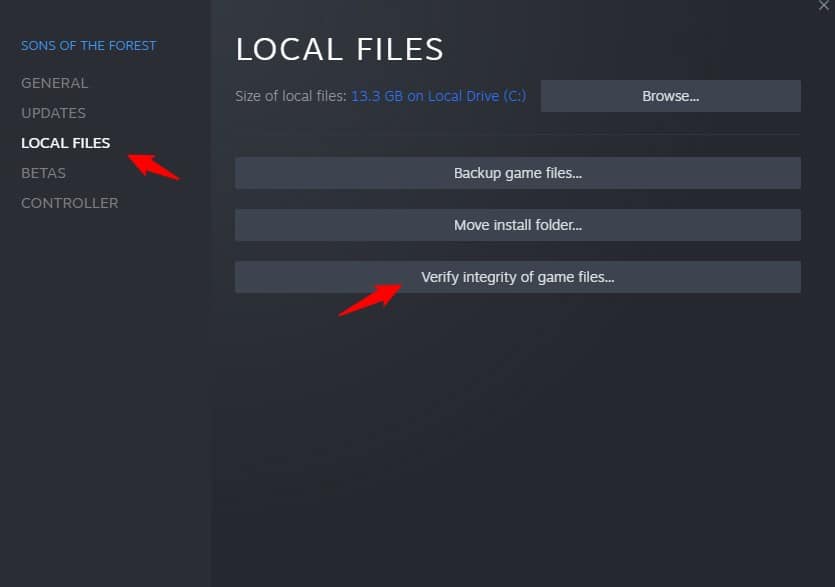
Warten Sie, bis Steam die Überprüfung abgeschlossen hat, und spielen Sie das Spiel, sobald Sie fertig sind.
Lösung 3: Stellen Sie das Spiel auf ein Höchstleistung
Sie können das Spiel auch in den Einstellungen auf Höchstleistung einstellen. Dadurch kann Windows die dedizierte GPU in Ihrem PC verwenden, um das Spiel mit hoher Priorität auszuführen.
Dadurch werden die fps des Spiels in gewissem Maße gesteigert.
Öffnen Sie Steam und klicken Sie auf Bibliothek. Klicken Sie mit der rechten Maustaste auf Sons of the Forest und wählen Sie die Option Verwalten. Klicken Sie auf Lokale Dateien durchsuchen, um den Installationsordner zu öffnen. Merken Sie sich die Adresse oder kopieren Sie sie einfach. Drücken Sie nun die Tasten Windows + I, um die Einstellungen zu öffnen. Klicken Sie auf System und wählen Sie dann Anzeige aus. Scrollen Sie nach unten und klicken Sie auf Grafikeinstellungen. Klicken Sie auf die Option Durchsuchen und gehen Sie zum Sons of the Forest-Installationsordner. Wählen Sie die Sons of the Forest-Exe aus und fügen Sie sie hinzu.
Sie sehen es jetzt hier. Klicken Sie auf Optionen und wählen Sie Höchstleistung. Wählen Sie Speichern, um die Änderungen zu speichern.
Lösung 4: Energieeinstellungen auf Höchstleistung einstellen
Als Nächstes können Sie die Energieeinstellungen auf Höchstleistung einstellen. Dadurch kann der PC die Leistungsoptimierung über den Energiesparmodus stellen.
Geben Sie Systemsteuerung in die Suchleiste ein und wählen Sie es aus. Suchen Sie nach Energieoptionen und wählen Sie sie aus. Erweitern Sie Zusätzliche Pläne anzeigen, wählen Sie den Hochleistungsplan aus und speichern Sie die Änderungen.
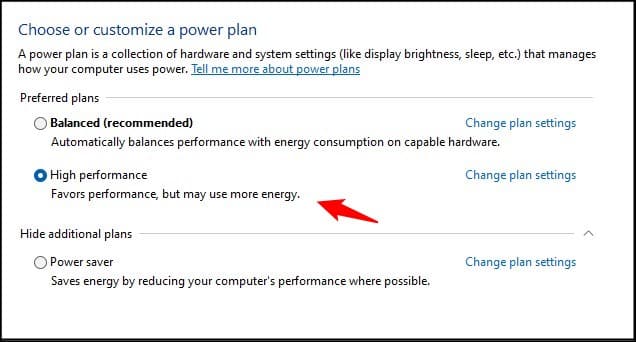
Lösung 5: Spielmodus aktivieren und Xbox-Spielleiste deaktivieren
Als Nächstes können Sie sicherstellen, dass die Windows-Spieleinstellungen richtig für optimale FPS konfiguriert sind.
Geben Sie Spielmodus in die Windows-Suchleiste ein und öffnen Sie das oberste Ergebnis. Aktivieren Sie den Schalter Spielmodus.
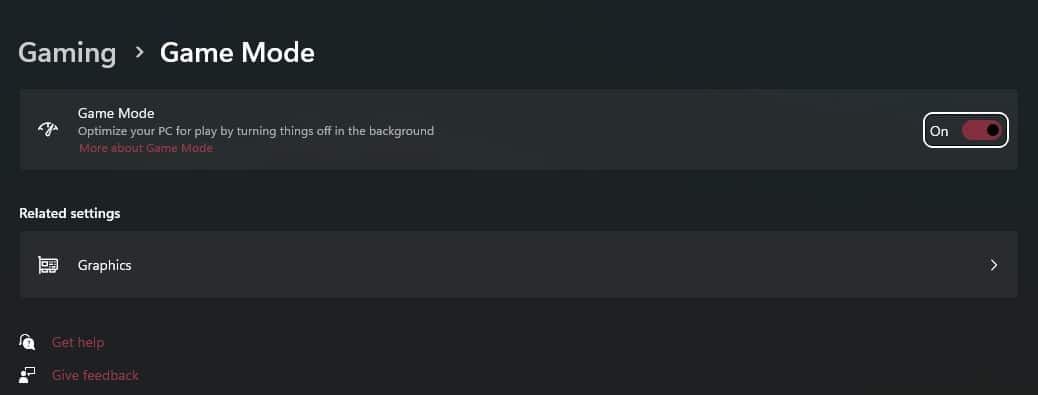
Weiter , klicken Sie auf die Registerkarte Xbox-Spielleiste. Schalten Sie die Xbox-Spielleiste aus.
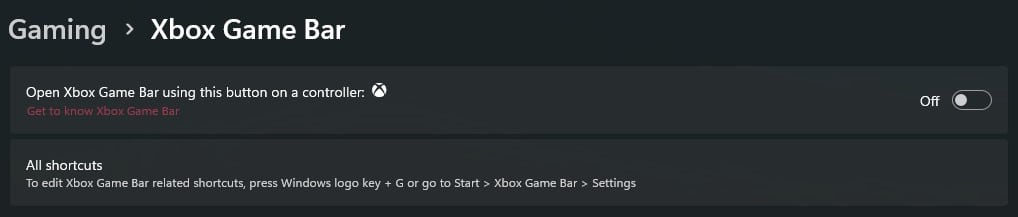
Klicken Sie als Nächstes auf die Registerkarte Aufnahmen und deaktivieren Sie die Schalter Aufzeichnen, was passiert ist und Aufnehmen Audio.
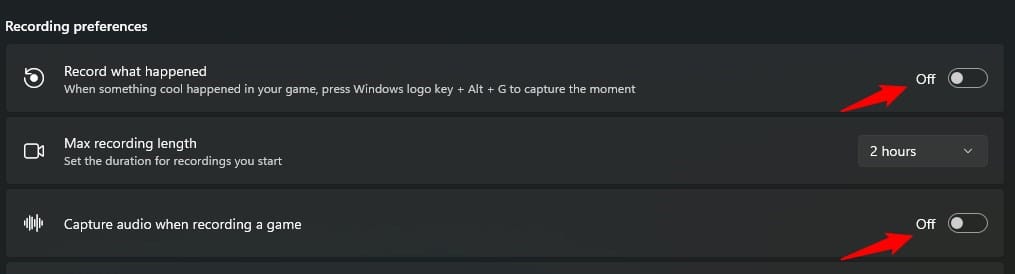
Lösung 6: Nvidia-Systemsteuerungseinstellungen ändern
Wenn Sie eine Nvidia-Grafikkarte verwenden, Sie können die Einstellungen in der Nvidia-Systemsteuerung ändern, um die Leistung zu steigern. So geht’s:
Klicken Sie mit der rechten Maustaste auf den Desktop und wählen Sie die Optionen Mehr anzeigen aus. Klicken Sie auf Nvidia Control Panel. Wählen Sie auf der linken Seite 3D-Einstellungen verwalten aus. Klicken Sie auf die Registerkarte Globale Einstellungen. Scrollen Sie im Einstellungsbereich nach unten und suchen Sie nach Shader-Cache-Größe. Wenn Sie es gefunden haben, klicken Sie darauf und stellen Sie es auf Unbegrenzt. Klicken Sie auf Übernehmen, um die Änderungen zu speichern. Wählen Sie nun erneut die 3D-Einstellungen verwalten und klicken Sie auf den Reiter Programmeinstellungen. Klicken Sie auf Hinzufügen und wählen Sie Durchsuchen. Gehen Sie zum Installationsordner von Sons of the Forest und fügen Sie die exe-Datei hinzu. Suchen Sie nach dem Hinzufügen des Spiels nach Open GL-Rendering-GPU und stellen Sie es auf Ihre Grafikkarte ein. Suchen Sie nun den Energieverwaltungsmodus und stellen Sie ihn auf Maximale Leistung ein. Suchen Sie als Nächstes Vsync und stellen Sie es als adaptiv ein.
Lösung 7: Schließen Sie unnötige Anwendungen, die im Hintergrund ausgeführt werden
Als Nächstes können Sie alle unnötigen Anwendungen schließen, die im Hintergrund ausgeführt werden. Dadurch wird Windows daran gehindert, Systemressourcen für nutzlose Prozesse zu priorisieren und sich stattdessen auf das Spiel zu konzentrieren.
Dadurch sollte die Leistung um fünf bis zehn Prozent gesteigert werden. So geht’s:
Klicken Sie mit der rechten Maustaste auf die Taskleiste und wählen Sie Task-Manager. Suchen Sie auf der Registerkarte Prozesse nach unnötigen Prozessen. Klicken Sie mit der rechten Maustaste darauf und wählen Sie Aufgabe beenden, um sie zu schließen.
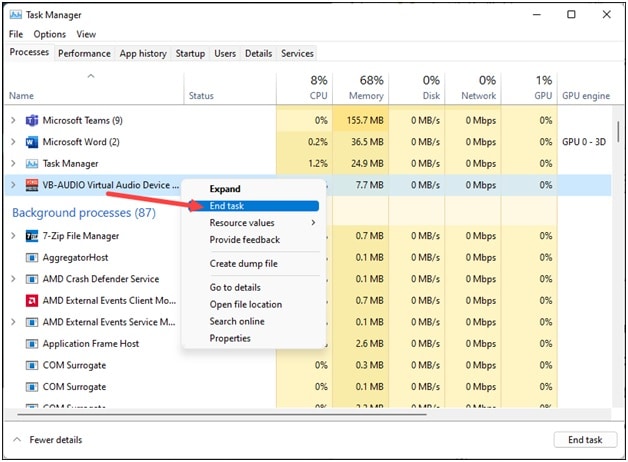
Apps wie Discord, GeForce Experience, Google Chrome und Nvidia Shadow Play sollten Sie schließen, bevor Sie Sons of the Forest spielen.
Lösung 8: Grafiktreiber aktualisieren
Als nächstes müssen Sie Ihre Grafiktreiber aktualisieren. Wenn ein neues Spiel veröffentlicht wird, werden neuere Treiber veröffentlicht, um die Leistung des Spiels zu optimieren. So können Sie die Grafiktreiber aktualisieren:
Für Benutzer von Nvidia-Grafikkarten:
Führen Sie GeForce Experience aus. Wenn Sie es nicht installiert haben, laden Sie es zuerst von der Nvidia-Website herunter und installieren Sie es. Klicken Sie nach dem Öffnen der App auf Treiber und prüfen Sie, ob neue Treiber verfügbar sind. Laden Sie alle verfügbaren Game Ready-Treiber herunter und installieren Sie sie. Starten Sie Ihren PC neu.
Für Benutzer von AMD-Grafikkarten:
Führen Sie die Radeon-Software aus und klicken Sie auf Nach Treibern suchen. Laden Sie die neuesten Treiber herunter und installieren Sie sie. Starten Sie Ihren PC neu.
Lösung 9: Grafiktreiber neu installieren
Sie können auch versuchen, die Grafiktreiber neu zu installieren. Diese Lösung behebt alle Treiberbeschädigungen, die das Stottern oder niedrige fps verursachen.
Klicken Sie mit der rechten Maustaste auf das Startmenü und wählen Sie Geräte-Manager. Erweitern Sie Display Adapters und klicken Sie mit der rechten Maustaste auf den Grafiktreiber. Wählen Sie Gerät deinstallieren und folgen Sie den Anweisungen.
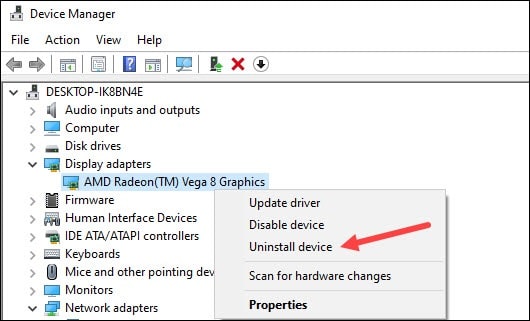
Nach dem Wenn der Treiber deinstalliert wird, müssen Sie ihn installieren.
Installieren Sie für den AMD-Grafiktreiber die Radeon-App und führen Sie sie aus. Ebenso müssen Sie die GeForce Experience für NVIDIA-Grafiktreiber installieren und ausführen.
Wenn Sie sie bereits installiert haben, wird durch einfaches Ausführen automatisch erkannt, dass die Grafiktreiber fehlen, und sie werden heruntergeladen und installiert sie.
Starten Sie Ihren PC neu, nachdem Sie die Treiber installiert haben.
Lösung 10: Aktualisieren Sie Windows
Sie können auch versuchen, Ihr Windows zu aktualisieren. Das Aktualisieren von Windows kann jeden Konflikt mit der Ausführung der neuesten Spiele beheben.
Ältere Windows-Versionen sind nicht für die neuesten hochwertigen Spiele optimiert, versuchen Sie also immer, Ihre Windows-Version auf dem neuesten Stand zu halten.
So können Sie Windows aktualisieren:
Geben Sie Nach Updates suchen in die Suchleiste ein und wählen Sie das oberste Ergebnis aus. Klicken Sie auf Nach Updates suchen und warten Sie, bis Windows nach den neuesten Updates sucht. Laden Sie die Updates herunter und installieren Sie sie. Wenn Sie fertig sind, starten Sie Ihren PC neu.
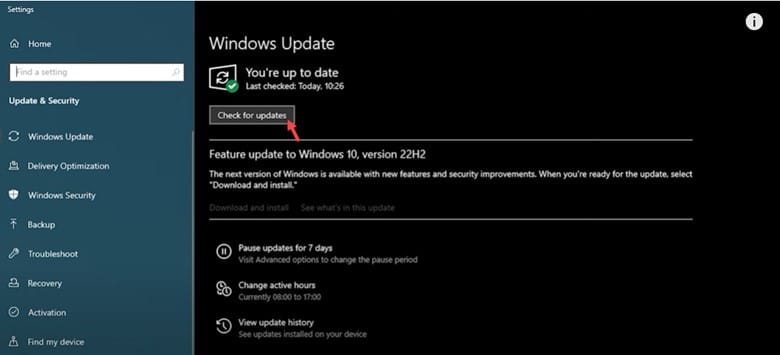
Abschluss
So, das war’s. Jetzt wissen Sie, wie Sie niedrige fps und Stottern in Sons of the Forest beheben können. Wenn Sie nach Durchführung aller oben genannten Lösungen weiterhin das gleiche Problem haben, teilen Sie uns dies im Kommentarbereich mit und wir werden versuchen, Ihnen zu helfen.